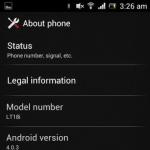Hər yerdə elə vəziyyətlər var ki, bəzi proqramlar Windows 7 ilə uyğun gəlmir. Çox vaxt bu, proqramın sadəcə olaraq bu ƏS üçün nəzərdə tutulmaması və ya bəlkə də onu yazan proqramçıların lazımi yoxlamaları etməməsi səbəbindən baş verir. Ancaq bu problem tez-tez həll edilə bilər, buna görə də hələ də üzərində işləməyə dəyər. Necə? Gəlin aşağıda öyrənək.
Müəyyən bir proqramın uyğunluğunun qurulması
Başlamayan bir proqram, məsələn, Windows 7-də Başlat menyusundakı proqramlar siyahısındadırsa, problemi aşağıdakı şəkildə həll etməyə çalışın. Beləliklə, bu menyuya gedin, "Bütün proqramlar" seçin. Sizə təklif olunan proqramlar siyahısından problemin baş verdiyini seçin və üzərinə sağ klikləyərək “Xüsusiyyətlər” xəttinə klikləyin. "Uyğunluq" və "Proqramı uyğunluq rejimində işlət..." nişanı var, əməliyyat sistemini seçin.

Ədalət naminə qeyd edim ki, buradakı siyahı çox genişdir və Windows 95-dən başlayır. Sonra həmişəki kimi “Tətbiq et” və “OK” düyməsini basın. Budur, uyğunluq rejimi indi uğurla işə salındı.

Yeri gəlmişkən, burada proqramı işə salmaq üçün lazım olan əlavə parametrləri də seçə bilərsiniz. Məsələn, şriftin tənzimlənməsi, proqramlardan yalnız idarəçi kimi istifadə etmək imkanı, vizual dizaynı söndürmək və s.

Proqramın OS ilə uyğunluğu
Proqramın uyğunluğu rejiminə 100% əmin deyilsinizsə, fərdi kompüterinizdə problemlərin diaqnostikası və qarşısının alınması üçün proqram uyğunluğu problemlərinin aradan qaldırılması üçün fərqli bir üsul seçə bilərsiniz. Bunu etmək üçün "İdarəetmə Paneli" qovluğunda "Problemlərin aradan qaldırılması" seçin, bundan sonra yeni bir pəncərə açılacaqdır. Orada "Proqramlar" maddəsini seçməlisiniz və onun altındakı aktiv xətti vurun.

Bundan sonra, Problemlərin aradan qaldırılması Sihirbazı açılacaq və siz onun sadə təlimatlarına əməl etməlisiniz. Əsasən, bu, uzun müddət əvvəl hazırlanmış və bu gün Windows 7 tərəfindən sadəcə olaraq qəbul edilməyən "problem" adlanan proqramların böyük əksəriyyətini işə salmağa imkan verir. Eyni zamanda, ya daha yeni versiyalar yoxdur, ya da istifadəçi , nədənsə onlardan istifadə etmək istəyi yoxdur.

Həqiqətən ümid edirəm ki, bu kifayət qədər sadə tövsiyələr proqramlar quraşdırılmadıqda Windows 7-də problemi həll etməyə kömək etdi. Müxtəlif proqramların uyğunluğu ilə bağlı hələ də bəzi suallarınız varsa, əlavə məlumatları tərtibatçının saytında asanlıqla oxuya bilərsiniz.
Bu yazıda niyə belə bir ümumi problem haqqında danışacağıq proqramlar quraşdırılmayıb. Bizim dövrümüzdə proqram quraşdırmaq o qədər vacibdir ki, proqramsız kompüterdən istifadə etməyin mənası yoxdur. Proqramın quraşdırılmaması problemi əsasən kompüter sahəsinə yeni gələnlər tərəfindən qarşılaşır.
Həmçinin bu vəziyyətdə, pirat Windows əməliyyat sistemindən istifadə edən kompüter istifadəçiləri var.

Pulsuz istifadə etmək üçün sındırmağınız lazım olan proqramları quraşdırarkən belə bir bədbəxtliyə də düşə bilərsiniz.
Proqramların quraşdırılmamasının bir sıra səbəblərinə baxaq:
- Microsoft .NET Framework komponenti çatışmır
- Microsoft Visual C++ dilinin olmaması
- Antivirusa görə
- Uyğunsuzluğa görə
- Sürücüləri yeniləmək lazımdır
- DirectX komponentinin olmaması
- Proqram tələbi
- Virus quraşdırıcı
- Əməliyyat sisteminin bitliyinin səhv seçimi
- dll tələb olunur
- Hesab sistemi yoxdur
- Bəzi proqramların düzgün işləməsi üçün NET Framework komponenti tələb olunur. Bəzi proqramlar müəyyən versiyalarla, digərləri isə ən son versiyalarla işləyir. Beləliklə, quraşdırıcının nə tələb etdiyinə diqqətlə baxın. Bu ola bilər proqramlar quraşdırılmayıb bu komponentə görə. Bu komponenti tərtibatçının saytından yükləmək olar. Yükləyin və quraşdırmaya başlayın. Quraşdırma prosesi normaldır. Quraşdırıcının təklif etdiyi ilə razıyıq. NET Framework-ün tələb olunan versiyasını quraşdırdıqdan sonra proqram quraşdırılmırsa və yenidən NET Framework tələb olunursa, o zaman “Başlat”a keçin, “İdarəetmə Panelini” açın, “Proqramlar” bölməsinə keçin və “Aktivləşdir” düyməsini basın. və Windows komponentlərindən kənar”
Yoxlama qutusunda NET Framework-ün yanında bir onay işarəsi olduğundan əmin olun.
- Microsoft Visual C++ həm də proqramları quraşdırarkən və onun sonrakı istifadəsi zamanı vacib komponentdir. Əksər proqramlar Microsoft Visual C++ komponentinin olmaması səbəbindən quraşdırılmaya bilər. Visual C++ toplu proqramlaşdırma dilidir. Proqramlar kompüterinizdə quraşdırılmayıbsa, Visual C++ üçün yoxlayın. Əgər orada deyilsə, onu quraşdırma diskindən endirin və ya quraşdırın. Sizi xəbərdar edirəm, quraşdırma prosesi çox vaxt aparır.
- Əgər kompüterinizdə aktiv antivirus müdafiəsi varsa, o zaman sındırılmalı olan proqramlar işə düşməyəcək. Sony Vegas pro kimi proqramları quraşdırmamısınızsa, onda antivirus günahkardır. Quraşdırma prosesinin normal davam etməsi üçün antivirusu müvəqqəti olaraq söndürməli və quraşdırma qovluğunu istisnalara əlavə etməlisiniz.
- Proqramlar və proqramlar yaratarkən bəzi tərtibatçılar müxtəlif əməliyyat sistemləri ilə uyğunluğu unudurlar. Və belə proqramları quraşdırmağa çalışdığınız zaman uğursuz olursunuz. Xoşbəxtlikdən, belə hallardan çıxa bilərsiniz. Bunu etmək üçün başlamayan proqramın qısa yolunu sağ klikləyin. Kontekst menyusunda "Xüsusiyyətlər" a keçin.


"Proqramı uyğunluq rejimində işə salın" qutusunu yoxlayın

Və sizə lazım olan əməliyyat sistemini seçin.
- Belə olur ki, bir əməliyyat sistemindən uzun müddət istifadə etdikdən sonra sürücüləri yeniləmədən sistem çökür və nasazlıq yaranır. Bu vəziyyətdə sürücüləri yeniləməlisiniz.
- DirectX Microsoft tərəfindən hazırlanmış alət dəstidir. Əsasən oyunlar quraşdırarkən istifadə olunur və proqramları quraşdırarkən də istifadə olunur. Bu paket çatışmırsa, onu endirib quraşdırmalısınız. Ən son versiyaya üstünlük verilir.
- Proqramları quraşdırarkən proqramın minimum tələblərini nəzərə almalısınız. Bu tələblərə aşağıdakılar daxildir:
- Prosessor gücü
- RAM tutumu
- Ox (RAM)
- Müxtəlif Komponentlər
Əgər kompüter məlumatları proqram tələbindən aşağıdırsa, bunun səbəbini merak edəcəksiniz proqramlar quraşdırılmayıb. Ona görə də biz həmişə sertifikatı oxuyuruq.
- Təcrübəmdə naməlum mənbələrdən yüklənmiş bəzi quraşdırıcıların quraşdırılmadığını müşahidə etmişəm. Bunun səbəbi pozulmuş və ya virus faylıdır. Bu halda, faylı yenidən yükləməlisiniz və ya başqa mənbə tapmalısınız.
- Əgər əməliyyat sisteminiz 32-bitdirsə və siz 64-bit quraşdırmağa çalışırsınızsa, təbii olaraq proqramlarınız quraşdırılmayacaq. Buna görə də, proqramları quraşdırarkən bit dərinliyini müşahidə edirik.
- Elə hallar da var ki, “sistem” hesabı olmadıqda proqram başlamır. Bunu etmək üçün bir hesab yaratmalısınız. Başlamayan proqramın qısa yolunu sağ klikləyin və "xüsusiyyətlər"ə keçin.

Çox vaxt istifadəçilər quraşdırma faylları (və ya quraşdırma faylları adlanır) işləməyi dayandıran problemlə qarşılaşırlar.
Bu sizinlə baş verərsə, diqqət etməli olduğunuz ilk şey bu faylı nədən işlətdiyinizdir (disk, flash sürücü və ya İnternetdən yüklənmiş fayl). Media diskdirsə, problem diskin zədələnməsi (cızılmış və ya sadəcə çirkli) ola bilər. Onu silməyə çalışın, bəlkə ilıq su ilə yuyun və qurudun. Bu kömək etmirsə və ya disk normaldırsa, proqramın və ya oyunun uyğunluğu ilə bağlı probleminiz ola bilər. Bunu düzəltmək üçün quraşdırmanıza sağ klikləməlisiniz və sonra xassələri/uyğunluğu seçməlisiniz. Qutunu işarələyib seçmək lazımdır: Windows XP ilə uyğundur. Bu kömək etmirsə, əməliyyat sisteminin özündə problemlər ola bilər. Onu "müalicə etməyin" ən asan yolu ƏS-ni tamamilə yenidən quraşdırmaq olardı, çünki problemlər həm proqram təminatında, həm də qeyd dəftərində ola bilər. Və oraya qalxmaq üçün çoxlu bilik lazımdır.
Heç bir şey kömək etmirsə nə etməli?
Sisteminizdə bəzi işlər görməlisiniz. Bunu iki faydalı proqramdan istifadə edərək etməyi təklif edirik.
1. Driver Booster ilə sürücüləri yeniləyin. Bu, tez-tez kömək edən həqiqətən gözəl proqramdır. Köhnə sürücülərin yenilərinə yenilənməsi kompüterdə oyun və proqramların normal işləməsi üçün əsas tələblərdən biridir.
Düşünə bilərsiniz ki, Windows həmişə yeni yeniləmələr mövcud olduqda istifadəçiləri xəbərdar edir. Düzdür, xəbərdarlıqları göstərir, ancaq Windows və video kart üçün yeniləmələr üçün. Bununla yanaşı, müntəzəm olaraq yenilənməsi lazım olan daha çox sürücü var.
2. Reimage Repair ilə kompüter təmiri. Sisteminizi səhvlər üçün təhlil etmək üçün bu proqramı işə salın (və onların 100%-i olacaq). Bundan sonra sizdən onları tək-tək və ya birdən-birə müalicə etməyiniz xahiş olunacaq.
.msi fayllarından proqramlar başlamazsa, bu, Windows Installer xidmətində problemin birbaşa göstəricisidir. Hər hansı bir Windows 7 OS istifadəçisi oxşar bir fenomenlə qarşılaşa bilər.Ona görə də, əgər Windows Installer sizin üçün işləmirsə, bəzi tövsiyələrlə tanış olmağa dəyər.
Windows Installer uğursuzluqlarının səbəbləri
Windows Installer proqramının işləməməsinin səbəbləri aşağıdakı amillərlə bağlı ola bilər:
- Sistem fayllarının virus infeksiyası. Bununla belə, OS-nin təmizlənməsi həmişə problemi həll etmir.
- Yeniləmələrin səhv quraşdırılması.
- Reyestrdə səhv redaktə, quraşdırıcı komponentlərin çıxarılması.
- .msi faylının antivirus tərəfindən bloklanması
- PC təhlükəsizlik siyasətinin dəyişdirilməsi.
Bütün bu amillər Windows Installer xidmətinin işinə təsir göstərə bilər.
Faylların bütövlüyünün və funksionallığının yoxlanılması
Windows Installer aşağıdakı komponentlərdən ibarətdir:
- “Windows” və “System32” qovluğunda “C” diskində yerləşən msiexec.exe faylı.
- Fayl msi.dll-dir, bu, quraşdırıcı kitabxanadan başqa bir şey deyil.
- Parametrləri "HKEY_LOCAL_MACHINE", "SYSTEM", "CurrentControlSet", "xidmətlər" və "msiserver" ünvanlarında reyestr redaktoru bölməsində yerləşən Msiserver xidməti.
Əvvəlcə qeyd redaktoruna gedin və msiserver xidmətinin dəyərinə baxın. "Win + R" düyməsini basın və "regedit" daxil edin.
Lazımsız dəyərlərin olmadığına əminik. Düzgün siyahı fotoşəkildə göstərilmişdir.

Bölmə yoxdursa və ya bəzi fayllar yoxdursa, elementləri işçi sistemdə kopyalayıb sağ klikləyib "İxrac et" seçimini edə bilərsiniz.

Faylları saxlamaq üçün yer seçin və orijinala bənzər bir ad daxil edin. "Saxla" düyməsini basın.

Kopyalanan bölməni və ya faylları kompüterinizə köçürün.

"Windows Installer" tapın və xidmətin işlədiyini yoxlayın.

Lazım gələrsə, faylı iki dəfə vurun və "Çalış" düyməsini basın.

Giriş hüquqlarının yoxlanılması
Qeyd dəftəri redaktorunu işə salın, “HKEY_LOCAL_MACHINE”, “Proqram təminatı”, “Microsoft”, “Windows”, “CurrentVersion”, “Installer” ünvanına keçin. Bölmə adına sağ klikləyin və "Qətiyyət..." seçin.

"Qruplar və İstifadəçilər" bölməsində "Sistem" düyməsini basın. Sonra, istifadəçinin xidmətə tam çıxışı olduğundan əmin oluruq.
30.09.2015
Və bu yazıda niyə belə bir ümumi problem haqqında danışacağıq proqramlar quraşdırılmayıb. Bizim dövrümüzdə proqram quraşdırmaq o qədər vacibdir ki, proqramsız kompüterdən istifadə etməyin mənası yoxdur. Proqramın quraşdırılmaması problemi əsasən kompüter sahəsində yeni başlayanlar tərəfindən qarşılaşır.
Həmçinin bu vəziyyətdə, pirat Windows əməliyyat sistemindən istifadə edən kompüter istifadəçiləri var.
Pulsuz istifadə etmək üçün sındırmağınız lazım olan proqramları quraşdırarkən belə bir bədbəxtliyə də düşə bilərsiniz.
Proqramların quraşdırılmamasının bir sıra səbəblərini nəzərdən keçirək:
- Microsoft .NET Framework komponenti çatışmır
- Microsoft Visual C++ dilinin olmaması
- Antivirusa görə
- Uyğunsuzluğa görə
- Sürücüləri yeniləmək lazımdır
- DirectX komponentinin olmaması
- Proqram tələbi
- Virus quraşdırıcı
- Əməliyyat sisteminin bitliyinin səhv seçimi
- dll tələb olunur
- Hesab sistemi yoxdur
- Bəzi proqramların düzgün işləməsi üçün NET Framework tələb olunur. Bəzi proqramlar müəyyən versiyalarla, digərləri isə ən son versiyalarla işləyir. Beləliklə, quraşdırıcının nə tələb etdiyinə diqqətlə baxın. Bu ola bilər proqramlar quraşdırılmayıb bu komponentə görə. Bu komponenti tərtibatçının saytından yükləmək olar. Yükləyin və quraşdırmaya başlayın. Quraşdırma prosesi normaldır. Quraşdırıcının təklif etdiyi ilə razıyıq. NET Framework-ün tələb olunan versiyasını quraşdırdıqdan sonra proqram quraşdırılmırsa və yenidən NET Framework tələb olunur. Sonra "Başlat" a gedin, "idarəetmə panelini" açın, "proqramlar" bölməsinə keçin və "Windows komponentlərini yandırın və söndürün" maddəsini açın.
Yoxlama qutusunda NET Framework-ün yanında bir onay işarəsi olduğundan əmin olun.
- Microsoft Visual C++ həm də proqramları quraşdırarkən və onun sonrakı istifadəsi zamanı vacib komponentdir. Əksər proqramlar Microsoft Visual C++ komponentinin olmaması səbəbindən quraşdırılmaya bilər. Visual C++ proqramlaşdırma dili paketidir. Proqramlar kompüterinizə quraşdırılmırsa, Visual C++-ı yoxlayın. Əgər orada deyilsə, onu quraşdırma diskindən endirin və ya quraşdırın. Sizi xəbərdar edirəm ki, quraşdırma prosesi çox vaxt aparır.
- Əgər kompüterinizdə aktiv antivirus müdafiəsi varsa, o zaman sındırılmalı olan proqramlar işə düşməyəcək. kimi proqramları quraşdırmamısınızsa, onda antivirus günahkardır. Quraşdırma prosesinin normal davam etməsi üçün kompüterinizi bir müddət söndürməli və quraşdırma qovluğunu istisnaya əlavə etməlisiniz.
- Proqramlar və proqramlar yaratarkən bəzi tərtibatçılar müxtəlif əməliyyat sistemləri ilə uyğunluğu unudurlar. Və belə proqramları quraşdırmağa çalışdığınız zaman uğursuz olursunuz. Xoşbəxtlikdən, belə hallardan çıxa bilərsiniz. Bunu etmək üçün başlamayan proqramın qısa yolunu sağ klikləyin. Kontekst menyusunda "Xüsusiyyətlər" a keçin.


"Proqramı uyğunluq rejimində işə salın" qutusuna bir işarə qoyun.

Və sizə lazım olan əməliyyat sistemini seçin.
- Belə olur ki, bir əməliyyat sistemindən uzun müddət istifadə etdikdən sonra sürücüləri yeniləmədən sistemdə qəzalar və nasazlıqlar baş verir. Bu halda lazımdır
- DirectX, microsoft tərəfindən hazırlanmış alətlər dəstidir. Əsasən oyunlar quraşdırarkən istifadə olunur və proqramları quraşdırarkən də istifadə olunur. Bu paket çatışmırsa, onu endirmək və quraşdırmaq lazımdır. Ən son versiyaya üstünlük verilir.
- Proqramları quraşdırarkən proqramın minimum tələblərini nəzərə almalısınız. Bu tələblərə aşağıdakılar daxildir:
- Prosessor gücü
- RAM tutumu
- Ox (RAM)
- Müxtəlif Komponentlər
Əgər kompüter məlumatları proqram tələbindən aşağıdırsa, bunun səbəbini merak edəcəksiniz proqramlar quraşdırılmayıb. Ona görə də biz həmişə sertifikatı oxuyuruq.
- Təcrübəmdə naməlum mənbələrdən yüklənmiş bəzi quraşdırıcıların quraşdırılmadığını müşahidə etmişəm. Bunun səbəbi pozulmuş və ya virus faylıdır. Belə hallarda faylı yenidən yükləməli və ya başqa mənbə tapmalısınız.
- Əgər əməliyyat sisteminiz 32-bitdirsə və siz 64-bit quraşdırmağa çalışırsınızsa, təbii olaraq proqramlarınız quraşdırılmayacaq. Buna görə də, proqramları quraşdırarkən bit dərinliyini müşahidə edirik.
- Elə hallar da var ki, “sistem” hesabı olmadıqda, proqram başlamır. Bunu etmək üçün bir hesab yaratmalısınız. Başlamayan proqramın qısa yolunu sağ klikləyin və "xüsusiyyətlər"ə keçin.


Gördüyünüz kimi, hesablar siyahısında "sistem" girişi olmalıdır


Sistemin adını yazın və yoxlayın. Sonra aşağıya gedin və atributu tam girişə təyin edin.

Burada bütün səbəblər var proqramlar quraşdırılmayıb. Yuxarıda göstərilən üsullar kömək etmirsə, problem əməliyyat sisteminizdədir. Əgər əməliyyat sistemi lisenziyalıdırsa, onda yükləyin və . Sistem piratdırsa, onda əməliyyat sistemini yenidən qurmalısınız - . Məqalənin bitdiyi yer budur. Ümid edirəm məlumat sizin üçün faydalı oldu. Hər hansı bir sualınız varsa və ya bir şey aydın deyilsə, şərhlərdə yazın.
Sizi maraqlandıra bilər